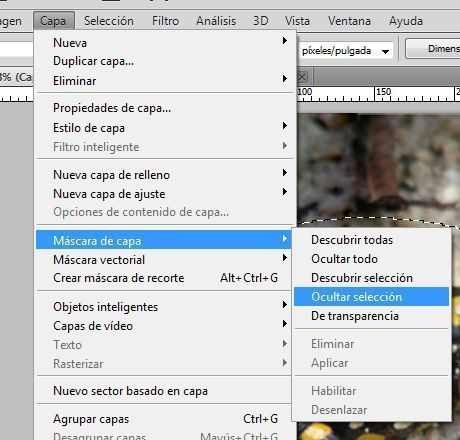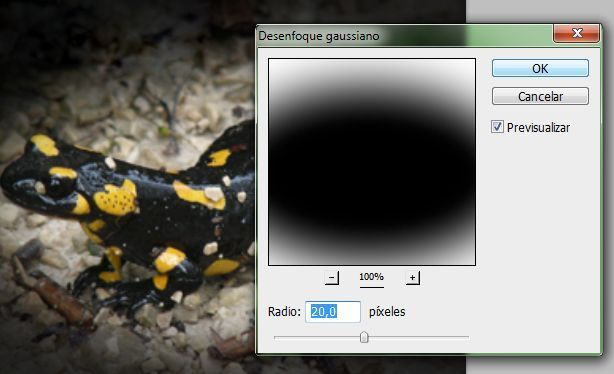- Abrimos en Photoshop la fotografía.
Ejercicios prácticos en Photoshop
Ejercicio 9: Efecto de estampa para resaltar alguna parte de la foto
- Creamos un marco de selección en la zona de la fotografía que queramos destacar mediante la herramienta Marco elíptico del Panel de herramientas.
- Añadimos una nueva capa al documento desde el menú Capas.
- Convertimos la selección elíptica en una máscara de capa desde el menú Capa/Máscara de Capa/Ocultar selección.
- Seleccionamos la Capa 1 desde el Panel Capas. Establecemos el negro como color frontal y usamos la herramienta Bote de pintura para rellenar la capa con ese color.
- Reducimos la opacidad de la capa desde el Panel Capas hasta que la imagen muestre el efecto de iluminación deseado.
- A continuación desenfocaremos la elipse de selección. En la paleta de Capas seleccionamos la miniatura de la máscara de capa (la que muestra la elipse negra) y le aplicamos un desenfoque gaussiano (menú Filtro, opción Desefocar/Desenfoque gaussiano.
- Modificamos el Ratio hasta conseguir el desenfoque deseado.